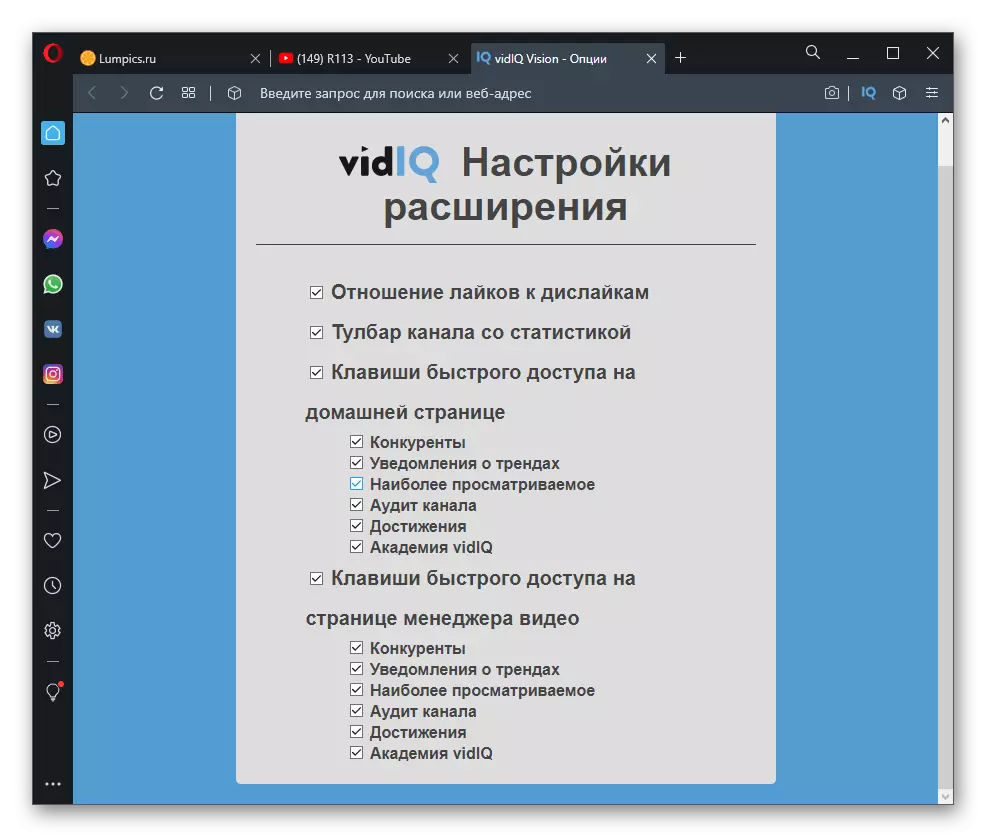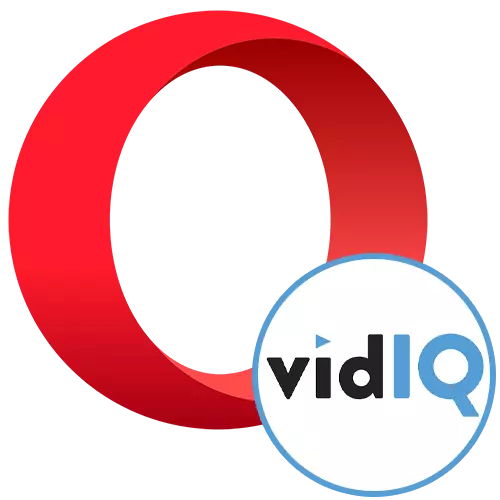
設置拡大
VIDIQ拡張を使用するときにOperaユーザーが直面する唯一の困難は、そのインストールです。これは開発者が公式店にそれを追加していないという事実によれば、Chrome Online Storeを通じて追加が行われます。これを行うには、別の追加が設定され、VIDIQが追加されます。当社のウェブサイトの他の記事でそれを読んでください。
続きを読む:OperaのオンラインストアChromeからの拡張機能のインストール
補助的な拡張子が設定されるとすぐに、次のリンクをクリックしてVIDIQを追加します。これで、ボタンは間違いなく表示され、このタスクで問題が発生しません。
Chrome Online Storeを介してVIDIQをダウンロードしてください
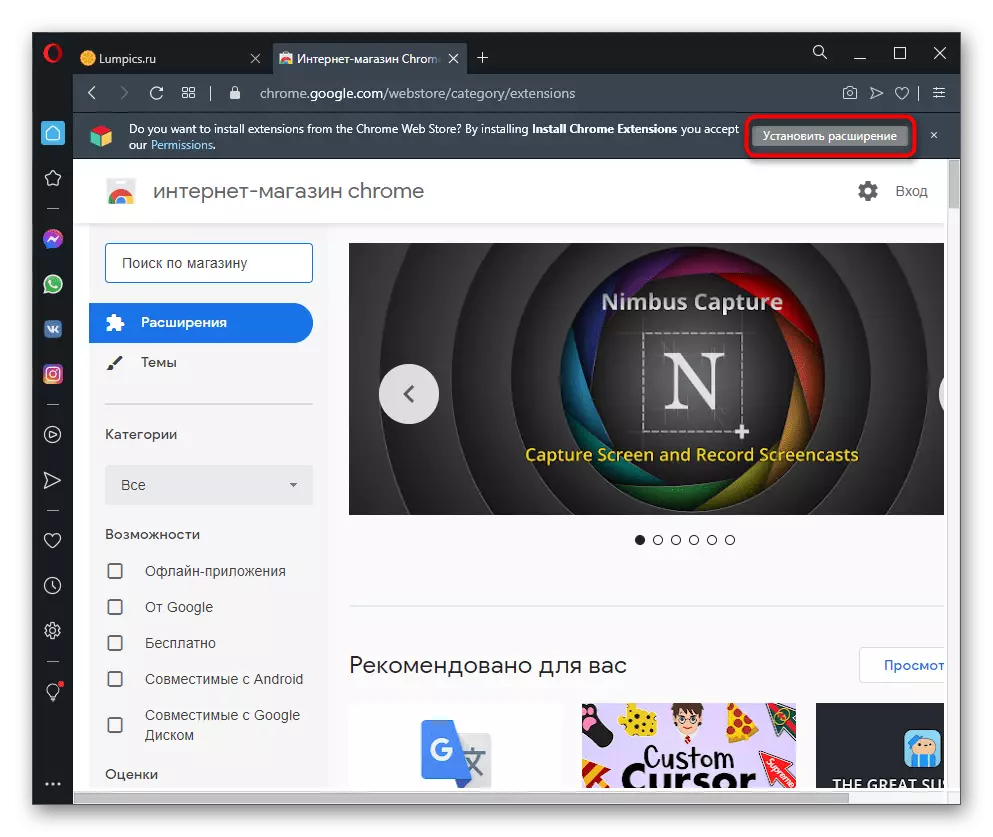
インストールが成功すると、「インストール」の代わりに表示されている「Operaからの削除」ボタンが表示されます。この段階が完了するとすぐに、あなたはすぐに利用可能な拡張機能を知り合いに入り始め、その自由な可能性をテストすることができます。
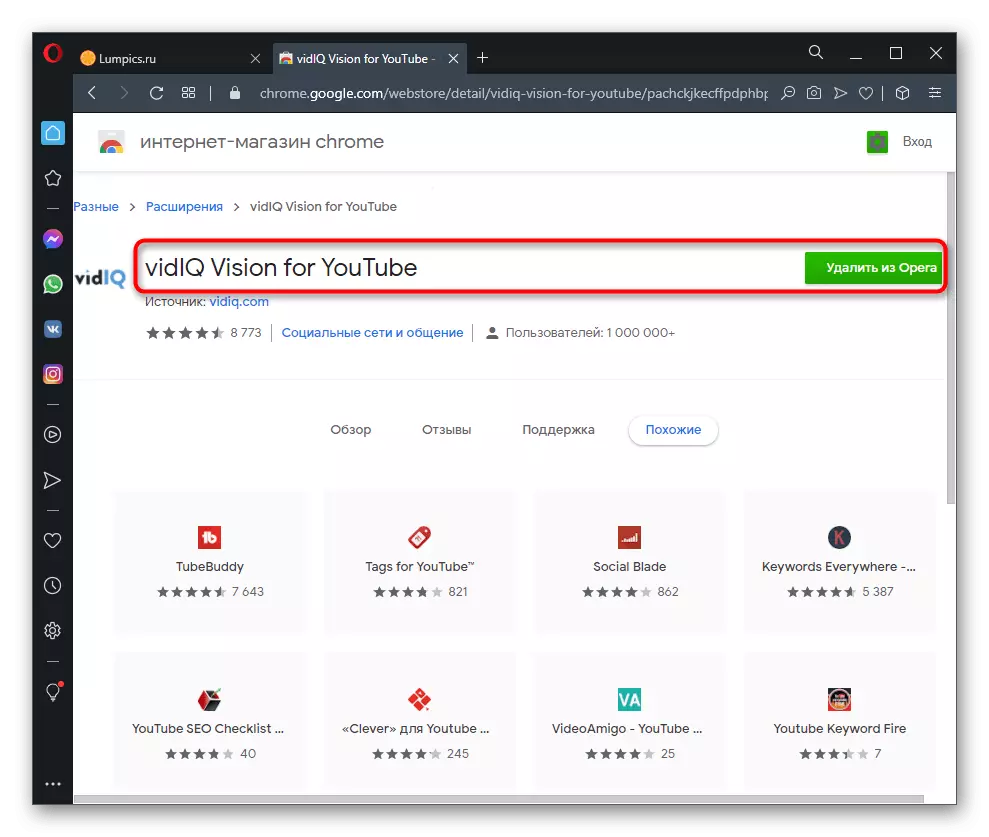
ローラーの概要
検討中の拡大の主な目的は、そのチャネル上および競合他社のチャンネルの両方で、可視ローラの一般的な統計の表示です。これにより、異なる期間内にインジケータを監視し、ビデオに最大のアクティビティとオーディエンスの関与のレベルがどのレベルであるかを理解できます。あなたはただ任意のビデオに行ってそれを再現します。 vidiqブロックが右側に表示され、承認フォームが表示されます。まだあなたのYouTubeチャンネルをリンクしていない場合は、まだアカウントを作成するか、Googleアカウントでログインしてください。
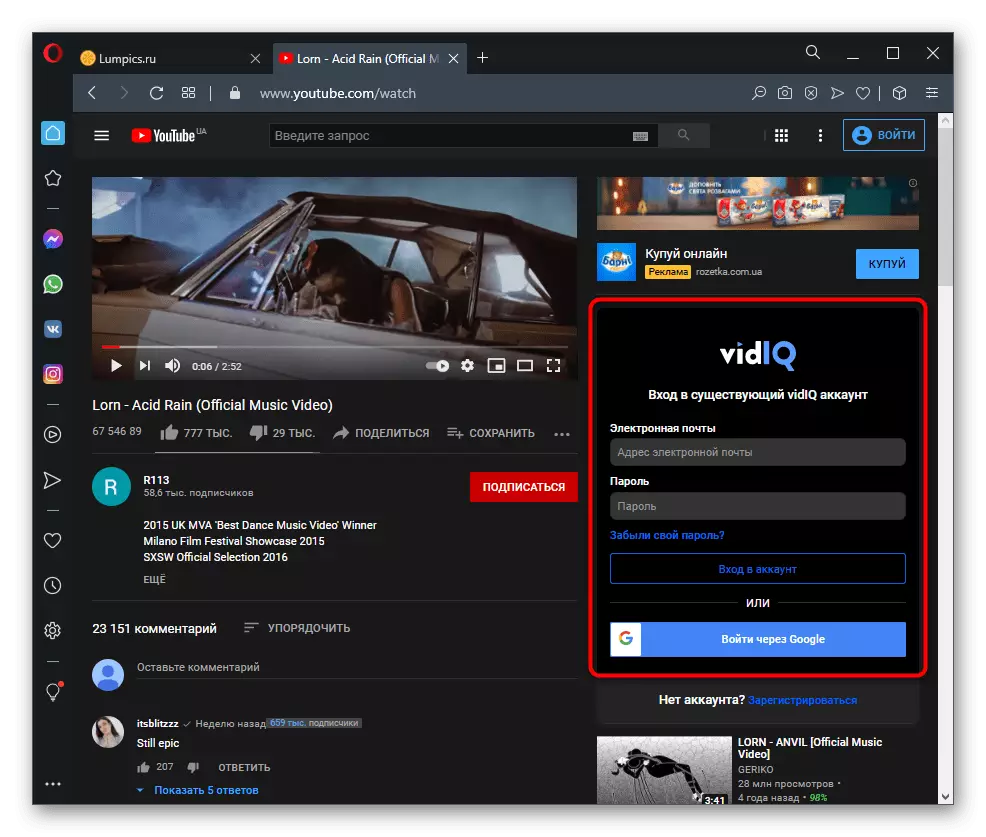
その後、すぐにレビューに進むことができます。対応する名前を持つブロックは、拡張開発者からのビデオの効率、総ビュー数、1時間あたりの数、および平均再生期間の評価を示しています。視聴者の関与のためには、視聴時間は責任があるが、好みの数とデスレット数の係数が追加されています。 Facebookユーザーを介して承認されたユーザーは、さらに多くの概要情報を持っています。
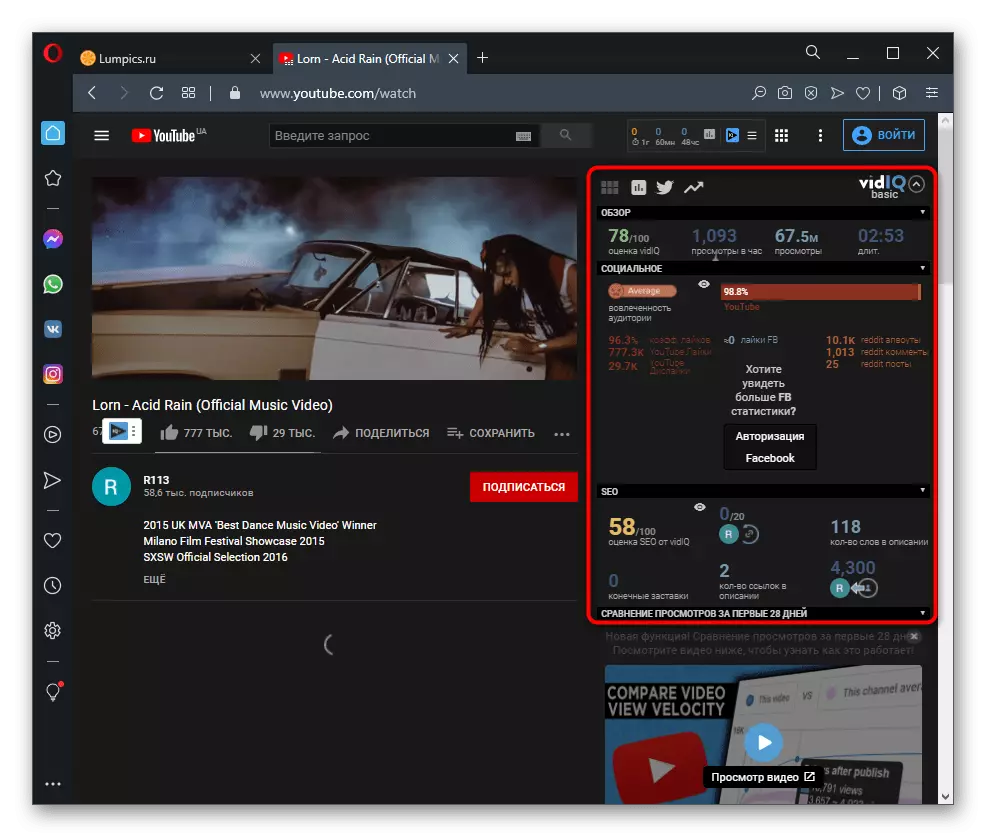
次のブロックに変わります - 名前が含まれている情報がクリアされている "Channel"。無料版では、全期間と日全体、チャンネルを登録する国、視聴時間、加入者数、加入者数、および24時間の増加の両方で利用可能なビュー数に関する情報があります。統計によると、1か月が理解することができ、チャネルの効率は改善されます。このユニットは、それ自身のものを含む絶対に任意のビデオを閲覧するときに表示されている前の同じ方法で機能します。
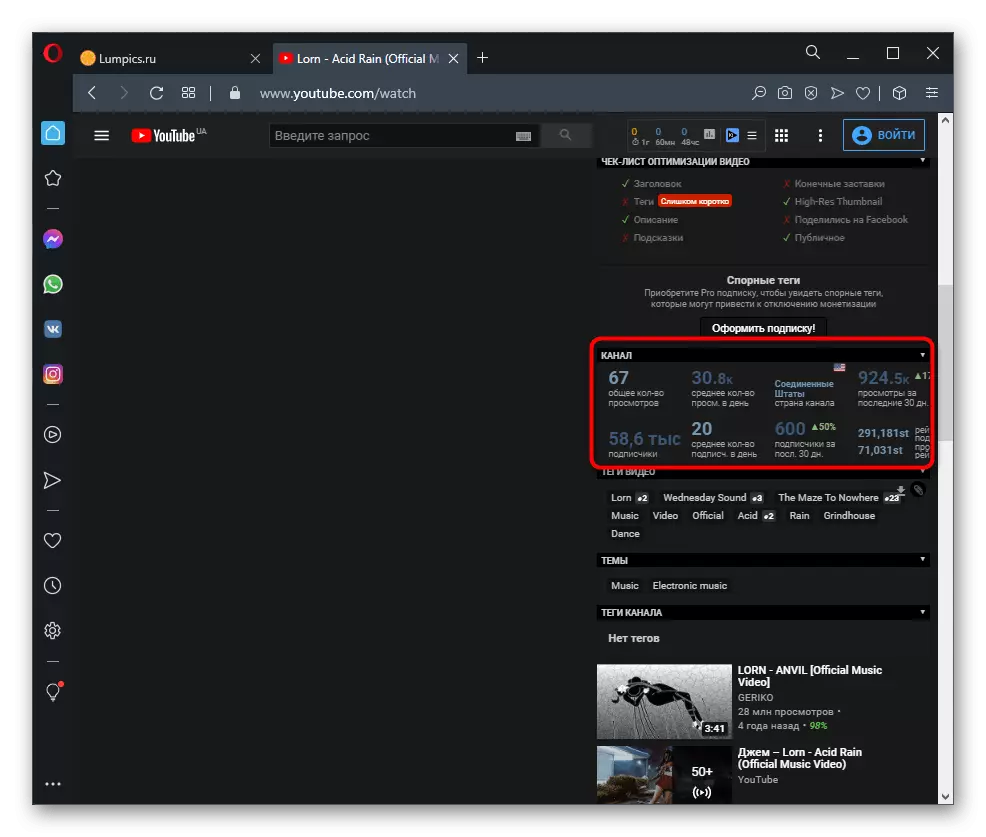
タグは最新のVIDIQブロックで監視できます。ここで、すべての追加のキーワードとそれらの関連性が示されています。ここでトピックタグとチャネルタグが表示されます。無料版のビデオを見ているときに無料版が見つかりません。
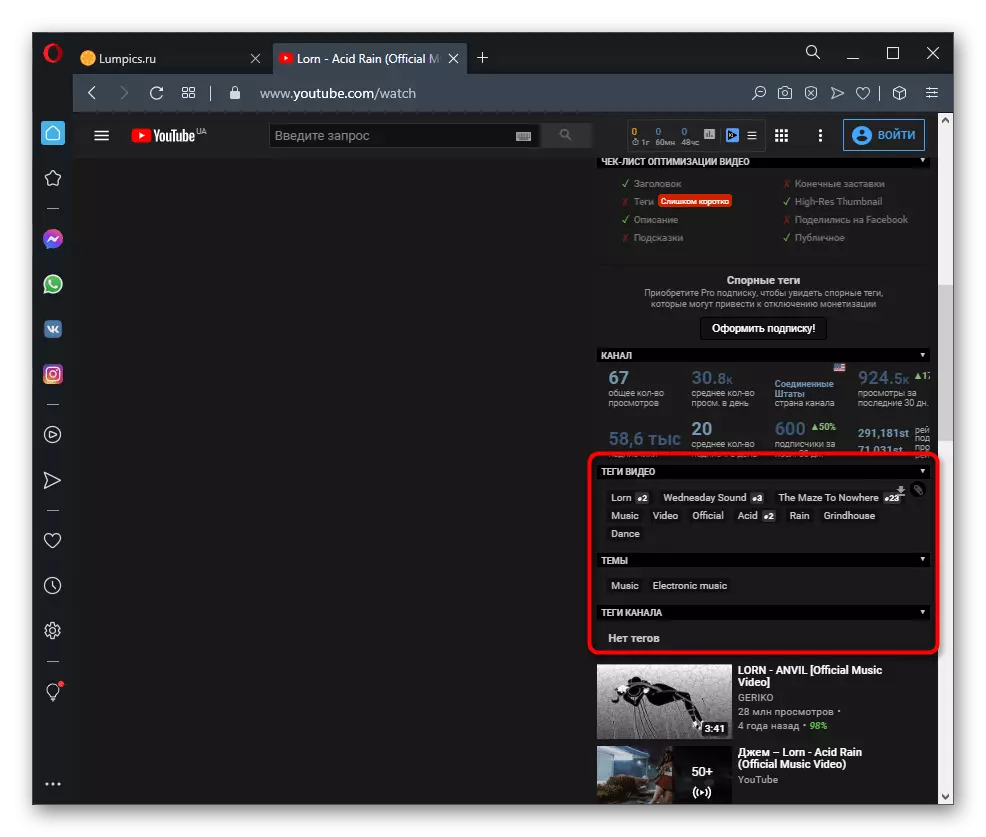
チェックシートの形式で詳細なSeo-Scanを受け取りたい場合は、最適化と効率的なプロモーションを目的としたコンテンツ作成者には、膨大な数の機能を含むFullバージョンのVIDIQを購入してください。
ツールバーを表示
あなたがあなたのコンテンツを管理して分析データを表示できるツールバーになしろ、少なくともいくつかの会社がダウンロードした、YouTubeのチャンネルのすべてのオーナー。このメニューでは、Vidiqがいくつかの補助機能を提供し、より詳細なデータを提供します。クイックトランジションの場合は、拡張メニューを展開して[ツールバー]行をクリックします。
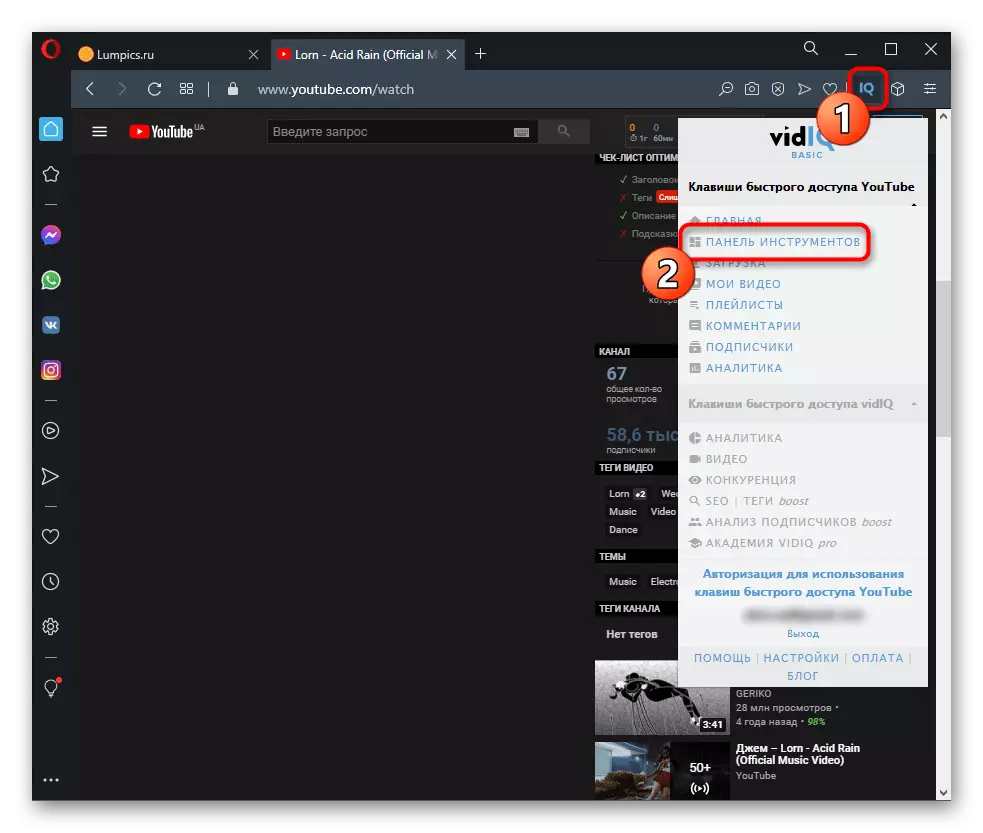
最後の時間に異なる統計を取得するように表示されているアドオンアイコンにカーソルを移動します。スケジュールはできるだけ展開されているように表示されているため、グローバル分析に問題がありません。ここではビデオの改善に関するアドバイスもありますが、全拡張バージョンを購入した後にのみ利用可能です。
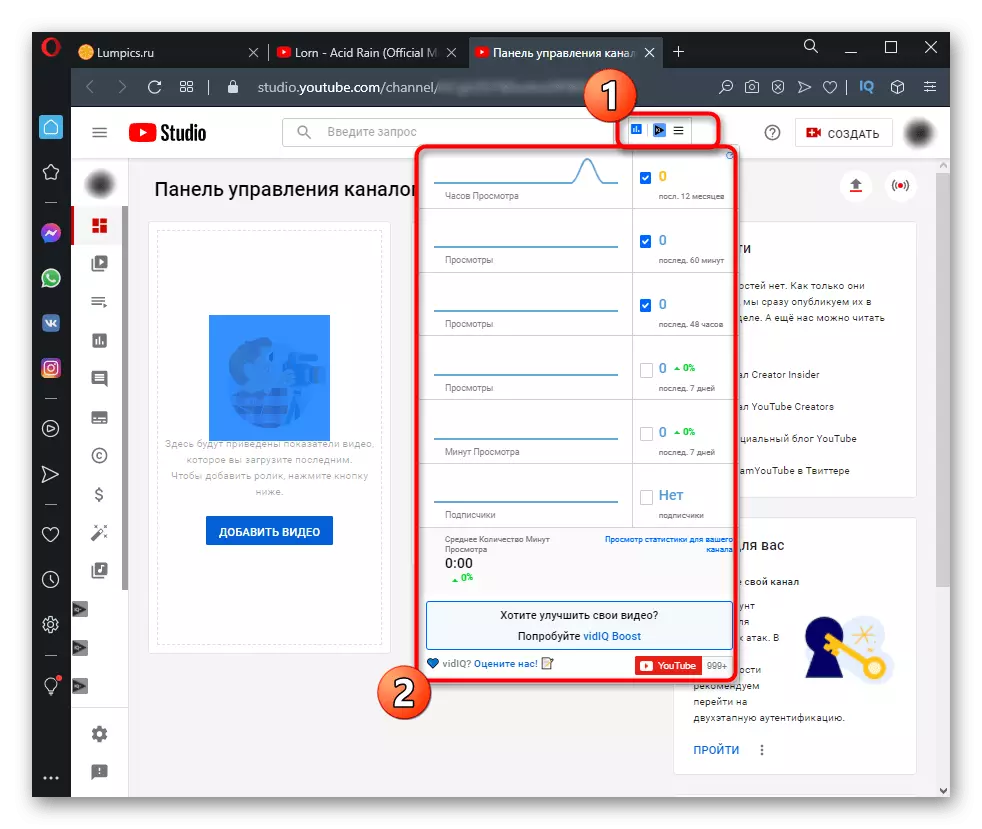
ツールバーの次のセクションは、いくつかのコンポーネントを一度に追跡することに焦点を当てています。これには、競合他社に関する情報、および動向からの通知、さらにはVIDIQからの異なるボーナス成果さえも含まれます。目的の行をクリックするだけで、これらすべての機能の詳細について学ぶことができます。
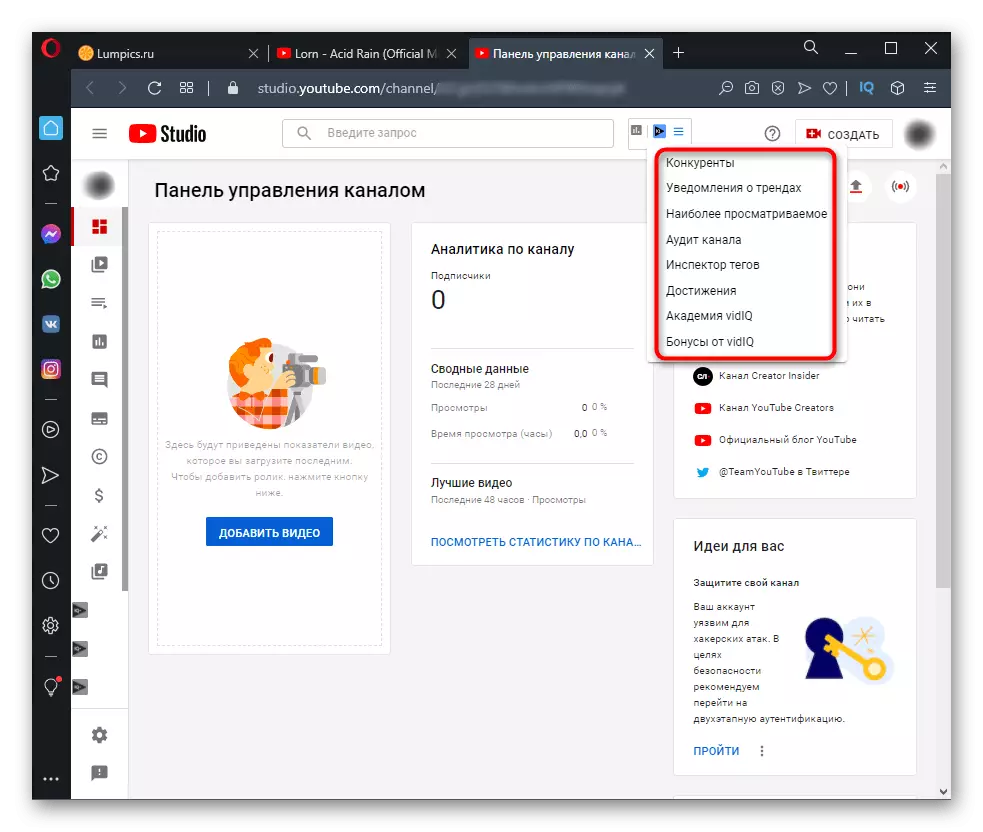
「競合他社」など、それらのほとんどは、公式のWebサイト上のチャネルの承認後にのみ利用可能であることに注意してください。これを行うために、ビデオ、タグ、その他の属性の件名に関する一般的な情報を接続して記入します。

チャンネルのデータを表示する
特定のチャンネルを表示するとき、VIDIQはまた、yutubeで以前に利用できなかったアクションを実行できるいくつかのウィジェットも提供します。選択されたチャネルに関する情報がより深い分析とインポートのために保存され、たとえばExcelでは、CSVファイル形式のエクスポートから開始します。このアクションを実行するためのルールについては、エクスポートのボタンをクリックしてください。
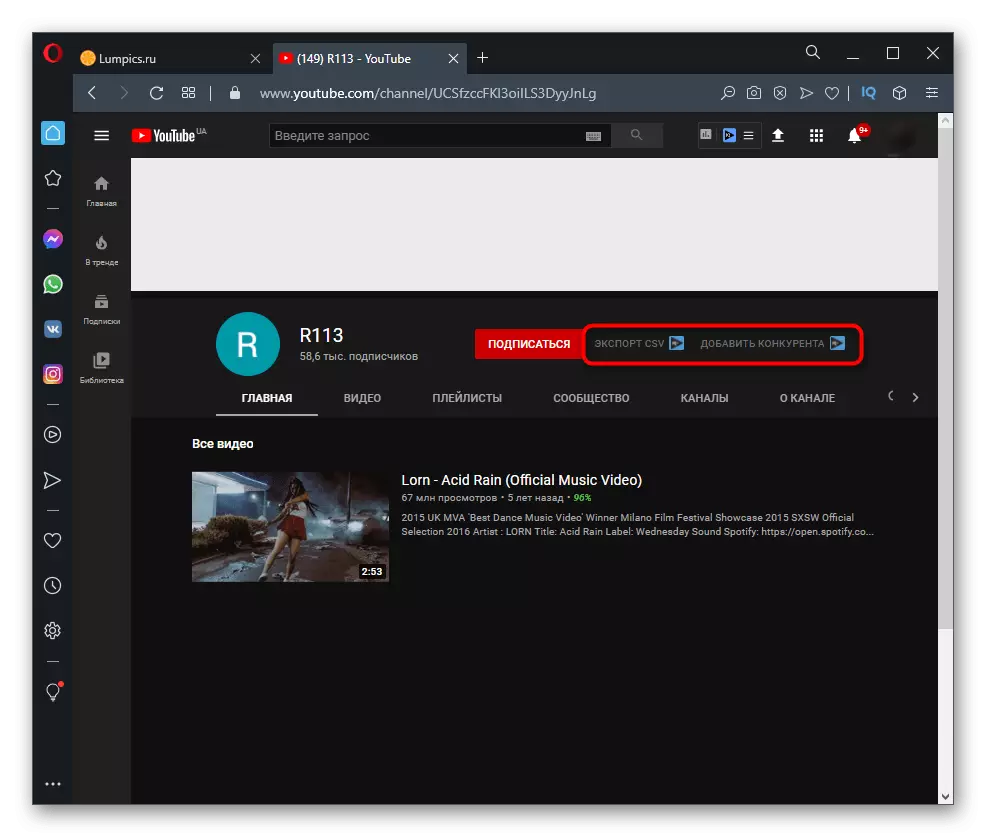
権利は「競合他社の追加」ボタンで、チャネルを監視対象と適時に受信データサンプルのリストに転送する機能を提供します。それで、あなたはすぐにトレンドのどんな動向があるか、どのタグが最も関連性があるか、そして指定された期間のより多くのビューを記録したのかをすばやく認識します。
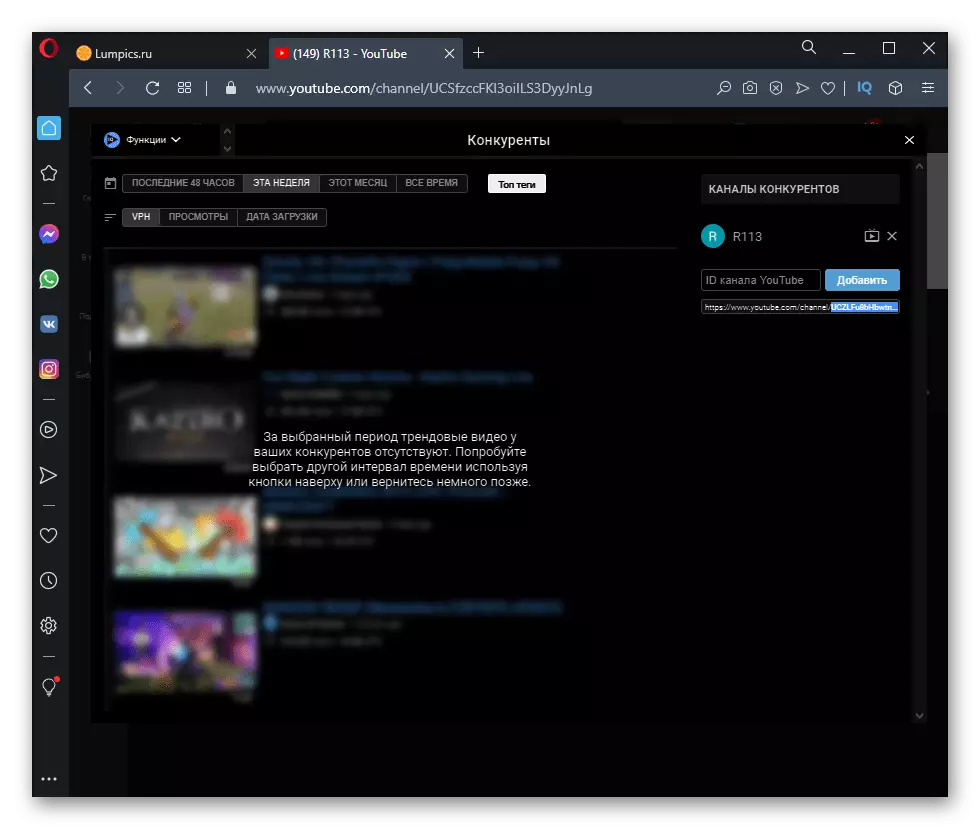
クイックアクセスキーVIDIQ
上では、ブラウザの上部にあるボタンをクリックすると表示される拡張パネルについてすでに説明していますが、YouTubeのショートカットキーのみが影響を受けました(このセクションが「キー」と呼ばれる理由は明らかではありません。インターフェースボタンに入っています。関連情報については、Vidiqサイトに直接お使いのプロフィールにアクセスできるようにするキーもあります。
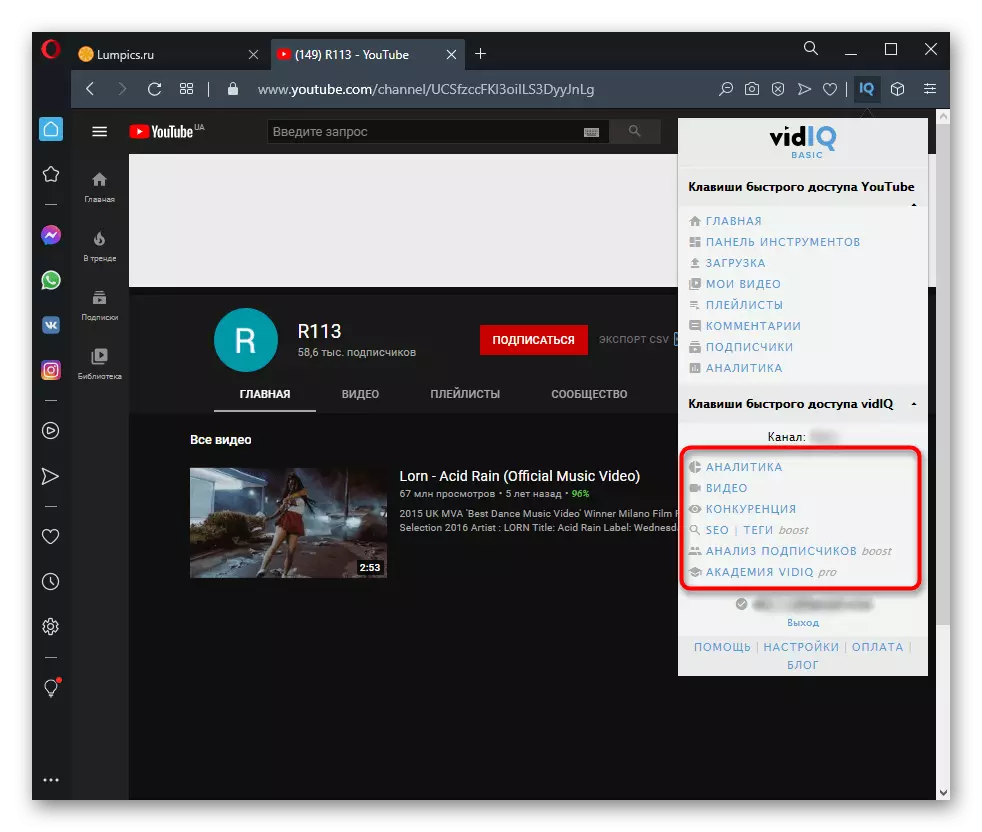
最初に行くときは、画面に表示されている指示に従って、承認を終了する必要があります。拡張機能はユーザーデータを収集し、分析に使用するため、プライバシーポリシーを慎重に読みます。パスワードは正確に盗まれませんが、どのチャネル管理アクションを許可するかを知っておく必要があります。
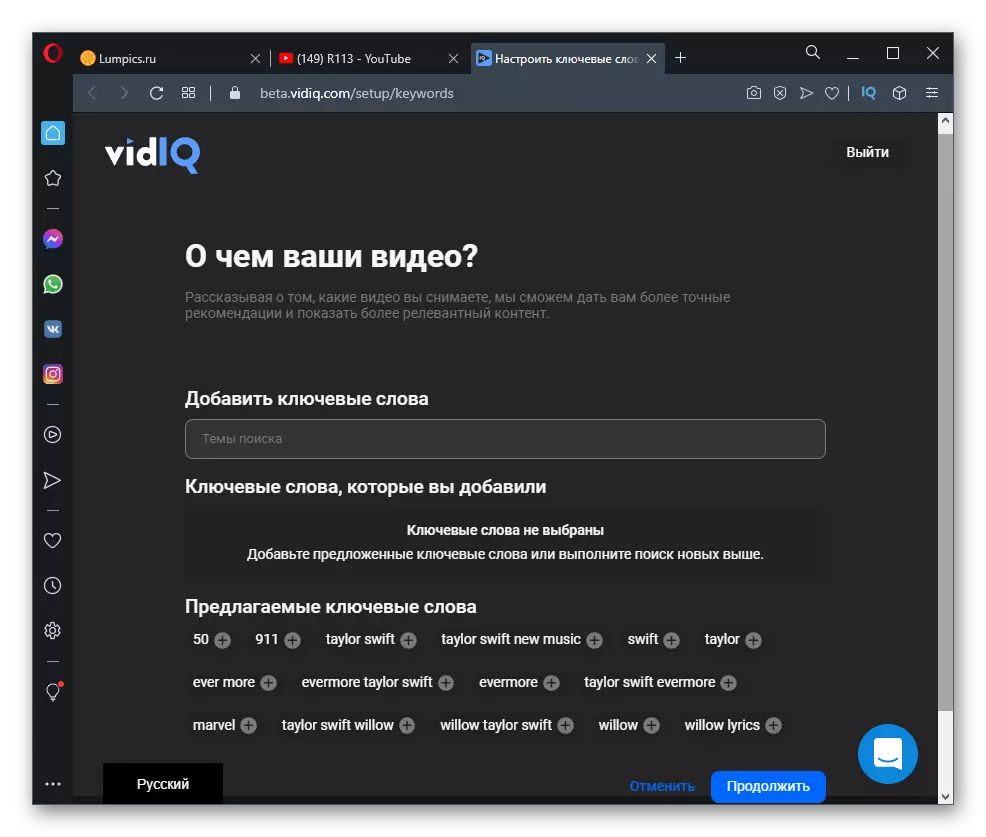
許可後、メインコントロールパネル、特定のビデオ、およびサブスクライバを使用してパーティションで自由に移動でき、必要な情報を表示します。ここから、競合他社が追加され、ビデオの有効性の分析と視聴者の関心が行われます。 vidiqのフルバージョンを購入した後にのみ、多くの機能がアクセス可能になることを忘れないでください。
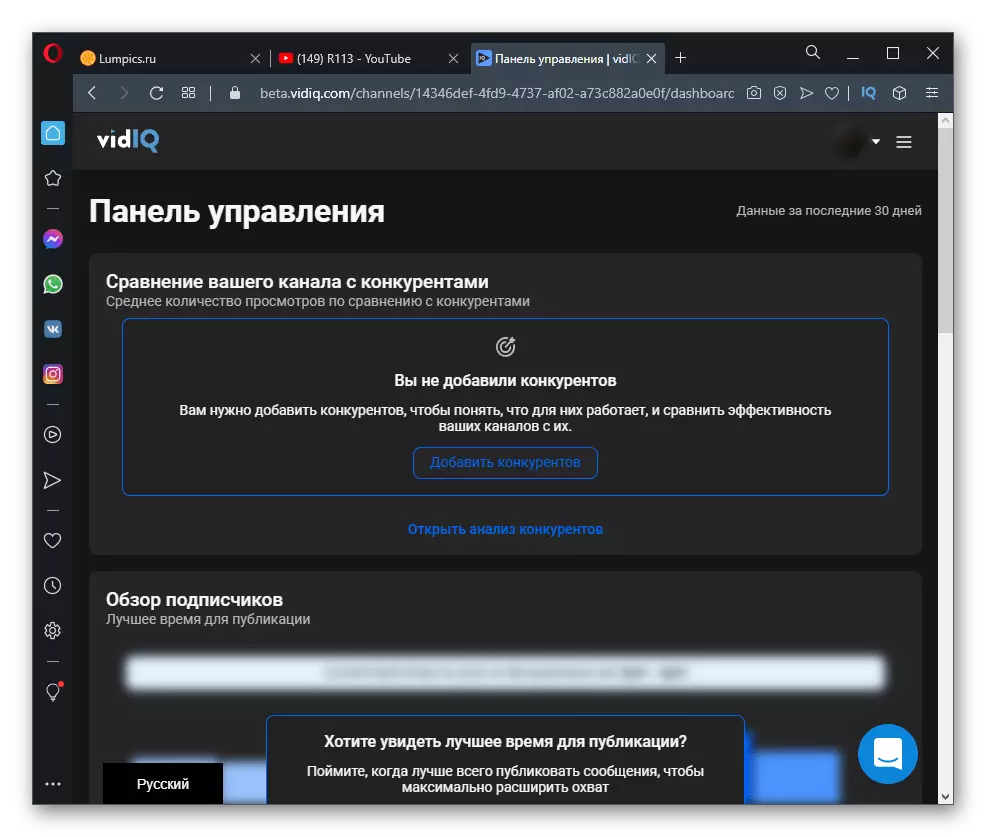
一般的な拡張設定
一般的な拡張設定による完全な概要ビデオホスティングの常に見たい鍵や情報パネルのみを残して編集できるようになります。これはすべてのページをアンロードし、不要な要素を取り除きます。 VIDIQメニューの設定に移動するには、対応するボタンを押します。

チェックボックスを有効または削除することで、新しいタブが開きます。そのため、ビデオマネージャのページ上の最も迅速なキーとパネルを無効にすることができます。